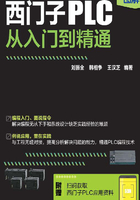
1.3 西门子PLC编程软件安装及使用说明
1.3.1 STEP 7-Micro/WIN简介、安装方法
(1)简介及系统需求
STEP 7-Micro/WIN编程软件为用户开发、编辑和监控自己的应用程序提供了良好的编程环境。它简单、易学,能够解决复杂的自动化任务;适用于所有SIMATIC S7-200 PLC机型软件编程;同时支持STL、LAD、FBD三种编程语言,用户可以根据自己的喜好随时在三者之间切换;软件包提供无微不至的帮助功能,即使初学者也能容易地入门;包含多国语言包,可以方便地在各语言版本间切换;具有密码保护功能,能保护代码使其不受他人操作和破坏。
PC机或编程器的最小配置如下:Windows 2000 SP3以上,Windows XP(Home& Professional)。
(2)软件安装
① 双击“Setup” 图标(或者右键单击、选择“打开”)。
图标(或者右键单击、选择“打开”)。
② 屏幕上弹出“STEP7-Micro/WIN-Install Shield Wizard”对话框,单击“Next”按钮,见图1-5。

图1-5 安装方法(一)
③ 稍等片刻,待安装程序配置好相关文件,见图1-6。

图1-6 安装方法(二)
④ 在弹出的“选择设置语言”对话框中选择“英语”,然后单击“确定”按钮,见图1-7。

图1-7 安装方法(三)
⑤ 等待安装程序配置好安装向导,见图1-8。

图1-8 安装方法(四)
⑥ 弹出“Install Shield Wizard”,单击“Next”按钮,见图1-9。

图1-9 安装方法(五)
⑦ 弹出许可认证的对话框,单击“Yes”按钮,见图1-10。

图1-10 安装方法(六)
⑧ 弹出选择安装路径的对话框。
单击“Browse…”进行更改。
a.如果使用程序默认的安装路径,则在对话框上直接单击“Next”按钮。
b.如果要更改安装路径,单击“Browse”按钮。如图1-11所示。

图1-11 安装方法(七)
弹出更改路径的窗口,可在“Path”子窗口中填写路径,或者在“Directories”子窗口中用鼠标选择路径。修改路径后单击对话框右下角的“确定”按钮(图1-12)。

图1-12 安装方法(八)
再在弹出的窗口上点击“Next”按钮。
⑨ 出现如图1-13所示的对话框。稍等片刻,直到安装程序准备完毕。

图1-13 安装方法(九)
⑩ 如果中途出现如图1-14所示的警告对话框,单击几次“确定”按钮即可。

图1-14 安装方法(十)
接下来会弹出如图1-15所示的对话框,稍等片刻,待程序准备好。

图1-15 安装方法(十一)
 出现如图1-16所示的对话框。
出现如图1-16所示的对话框。

图1-16 安装方法(十二)
这个对话框用于设置通信驱动程序,选择PC机和PLC间连接的通信协议。
可以在这个地方选择某一协议,然后单击左下角的“OK”按钮;也可以选择右下角的“Cancel”按钮,退出选择窗口,等程序完全安装后再设置PG/PC接口。
 接下来程序会继续安装诸如“TD面板设计”等相关程序,稍等片刻,待安装完成(图1-17)。
接下来程序会继续安装诸如“TD面板设计”等相关程序,稍等片刻,待安装完成(图1-17)。

图1-17 安装方法(十三)
计算机会提示要求重新启动,以完成安装程序(图1-18)。

图1-18 安装方法(十四)
安装后,Micro/WIN Tools TD Keypad Designer和S7-200 Explorer也将一起被安装。
 设置为中文版本。
设置为中文版本。
安装完成后,双击桌面上“V4.0 STEP 7 MicroWIN SP5”图标,运行程序。
在程序的菜单栏选择Tools>Options命令(图1-19)。

图1-19 安装方法(十五)
在弹出的Options选项卡的左边单击General选项,然后在右边的Language选项中选择Chinese,再单击选项卡右下角的“OK”按钮(图1-20)。

图1-20 安装方法(十六)
系统会要求关闭整个程序以设置语言,待程序关闭后重新启动,可看到程序已设置为中文版本。
1.3.2 STEP-7 Micro/WIN使用
STEP 7-Micro/WIN操作界面见图1-21。

图1-21 STEP 7-Micro/WIN 操作界面
(1)操作栏
操作栏是显示编程特性的按钮控制群组(图1-22)。它包含两部分,单击每部分列出的按钮控制图标可打开相应的按钮控制。

图1-22 操作栏
① 查看 显示程序块、符号表、状态表、数据块、系统块、交叉引用、通信及设置PG/PC接口按钮控制。
② 工具 显示指令向导、文本显示向导、位置控制向导、EM253控制面板和调制解调器扩展向导等的按钮控制。工具栏见图1-23。

图1-23 工具栏
注意:图1-23中,当操作栏包含的对象因为当前窗口大小无法显示时,可在操作栏处单击右键并选择“小图标”,或者拖动操作栏显示的滚动按钮,使用户能向上或向下移动至其他对象。
(2)指令树
指令树提供所有项目对象以及为当前程序编辑器(LAD、FBD或STL)提供所有指令的树型视图(图1-24)。

图1-24 指令树
用户可以用鼠标右键单击树中“项目”部分的文件夹,插入附加程序组织单元(POU)。也可以用鼠标右键单击单个POU,打开、删除、编辑其属性表,用密码进行保护或重命名子程序及中断例行程序。
用户可以用鼠标右键单击树中“指令”部分的一个文件夹或单个指令,以便隐藏整个树。
用户一旦打开指令文件夹,就可以拖放或双击单个指令,按照需要自动将所选指令插入程序编辑器窗口中的光标位置。
(3)交叉引用
“交叉引用”列表可以识别在程序中使用的全部操作数,并指出POU、网络或行位置以及每次使用的操作数指令上下文。
LAD交叉引用列表见图1-25。

图1-25 LAD交叉引用列表
FBD交叉引用列表见图1-26。

图1-26 FBD交叉引用列表
STL交叉引用列表见图1-27。

图1-27 STL交叉引用列表
注意:用户必须编译程序后才能查看“交叉引用”表。元素指程序中使用的操作数,用户可以在符号和绝对视图之间切换,改变全部操作数显示(使用菜单命令查看>符号寻址);块指使用操作数的POU;位置指使用操作数的行或网络;上下文指使用操作数的程序指令。
(4)数据块
允许用户显示和编辑数据块内容。
(5)状态表
状态表窗口允许用户将程序输入、输出或变量置入图表中,以便追踪其状态。
(6)符号表
符号表窗口允许用户分配和编辑全局符号(即可在任何POU中使用的符号值,不只是建立符号的POU)。
使用下列方法之一打开符号表(用SIMATIC模式)或全局变量表(用IEC 1131-3模式)。
① 单击浏览条中的“符号表” 按钮;选择查看>符号表菜单命令。
按钮;选择查看>符号表菜单命令。
② 打开指令树中的符号表或全局变量文件夹,然后双击一个表格 图标。
图标。
(7)状态条
状态条给用户提供在STEP 7-Micro/WIN中操作时的操作状态信息。
(8)输出窗口
输出窗口在用户编译程序时可提供信息。
当输出窗口列出程序错误时,可双击错误信息,会在程序编辑器窗口中显示适当的网络。修正程序后,执行新的编译,更新输出窗口,并清除已改正的网络的错误参考。
将鼠标放在输出窗口中,用鼠标右键单击,隐藏输出窗口或清除其内容。
使用查看>框架>输出窗口菜单命令,可在窗口打开(可见)和关闭(隐藏)之间切换。
(9)程序编辑器
程序编辑器窗口包含用于该项目的编辑器(LAD、FBD或STL)的局部变量表和程序视图。
① 建立窗口 首先,使用文件>新建或文件>打开或文件>导入菜单命令,打开一个STEP 7-Micro/WIN项目,然后使用以下方法之一用“程序编辑器”窗口建立或修改程序。
a.单击浏览条中的“程序块” 按钮,打开主程序(OB1)POU,用户可以单击子程序或中断程序标签,打开另一个POU。
按钮,打开主程序(OB1)POU,用户可以单击子程序或中断程序标签,打开另一个POU。
b.单击分支扩展图标或双击“程序块”文件夹 图标,打开指令树程序块文件夹,然后双击主程序(OB1)图标、子程序图标或中断程序图标,打开所需的POU。
图标,打开指令树程序块文件夹,然后双击主程序(OB1)图标、子程序图标或中断程序图标,打开所需的POU。
② 更改编辑器选项 使用下列方法之一更改编辑器选项。
a.使用查看>LAD、FBD或STL菜单命令,更改编辑器类型。
b.使用工具>选项菜单命令,更改默认启动编辑器赋值(LAD、FBD或STL)和编程模式(SIMATIC或IEC1131-3)。
c.使用选项 按钮设置编辑器选项。
按钮设置编辑器选项。
(10)局部变量表
局部变量表包含用户对局部变量所作的赋值(即子程序和中断例行程序使用的变量)。
使用局部变量有两种原因。
① 用户希望建立不引用绝对地址或全局符号的可移动子程序。
② 用户希望使用临时变量(说明为TEMP的局部变量)进行计算,以便释放PLC内存。
1.3.3 S7-200仿真功能举例
S7-200仿真软件不能对S7-200的全部指令和全部功能仿真,但是它仍然不失为一个很好的学习S7-200的工具软件。
该软件不需要安装,执行其中的“S7-200仿真.exe”文件,就可以打开它。单击屏幕中间出现的画面,输入密码6596后按回车键,开始仿真。
软件自动打开的是老型号的CPU214,应执行菜单命令“配置”→“CPU型号”,用打开的对话框更改CPU型号。
图1-28左边是CPU224,CPU模块下面是用于输入数字量信号的小开关板。开关板下面的直线电位器用来设置SMB28和SMB29的值。双击CPU模块右边空的方框,用出现的对话框添加扩展模块。

图1-28 仿真软件
仿真软件不能直接接收S7-200的程序代码,必须用编程软件的“导出”功能将S7-200的用户程序转换为扩展名为“awl”的ASCII文本文件,然后再下载到仿真PLC中去。
在编程软件中打开主程序OB1,执行菜单命令“文件”→“导出”,导出ASCII文本文件。
在仿真软件中执行菜单命令“文件”→“装载程序”,在出现的对话框中选择下载什么块,单击“确定”按钮后,在出现的“打开”对话框中双击要下载的“*.awl”文件,开始下载。下载成功后,CPU模块上出现下载的ASCII文件的名称,同时会出现下载的程序代码文本框和梯形图(图1-29)。

图1-29 仿真软件
执行菜单命令“PLC”→“运行”,开始执行用户程序。如果用户程序中有仿真软件不支持的指令或功能,执行菜单命令“PLC”→“运行”后,出现的对话框显示出仿真软件不能识别的指令。点击“确定”按钮,不能切换到RUN模式,CPU模块左侧的“RUN”LED的状态不会变化。
可以用鼠标单击CPU模块下面的开关板上的小开关来模拟输入信号,通过模块上的LED观察PLC输出点的状态变化,来检查程序执行的结果是否正确。
在RUN模式单击工具栏上的 按钮,可以用程序状态功能监视梯形图中触点和线圈的状态。
按钮,可以用程序状态功能监视梯形图中触点和线圈的状态。
执行菜单命令“查看”→“内存监控”,可以用出现的对话框监控V、M、T、C等内部变量的值。